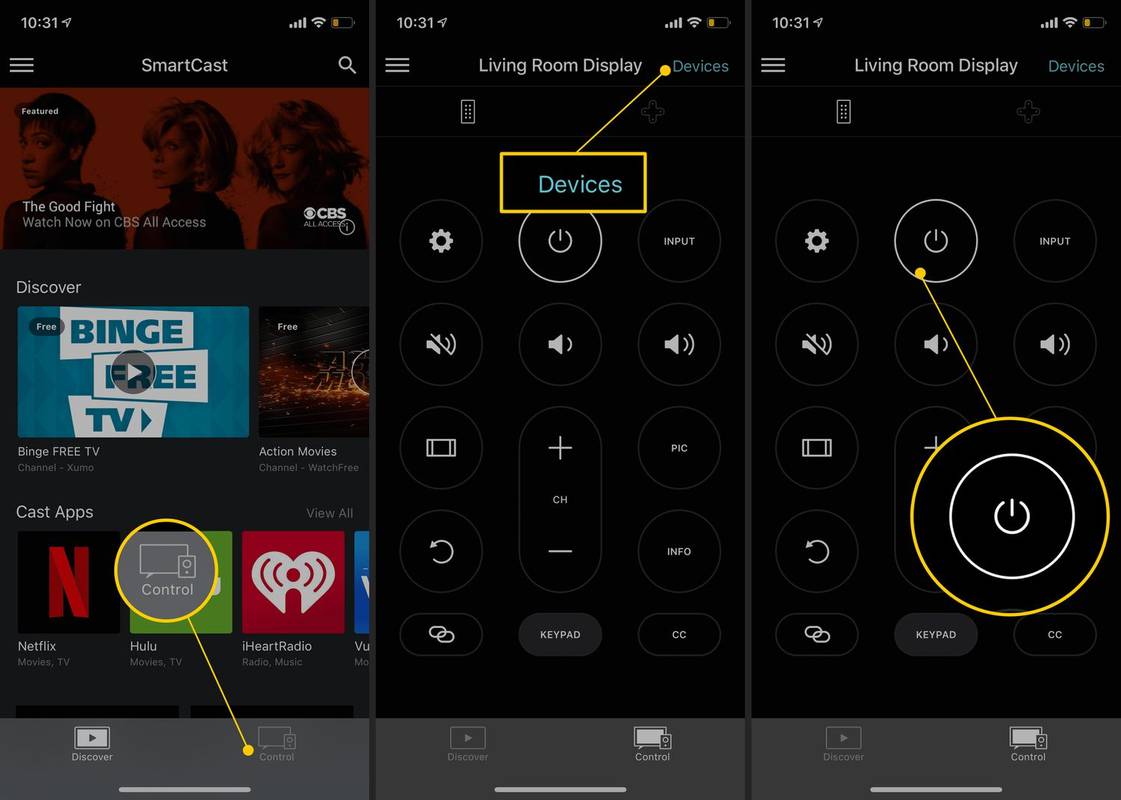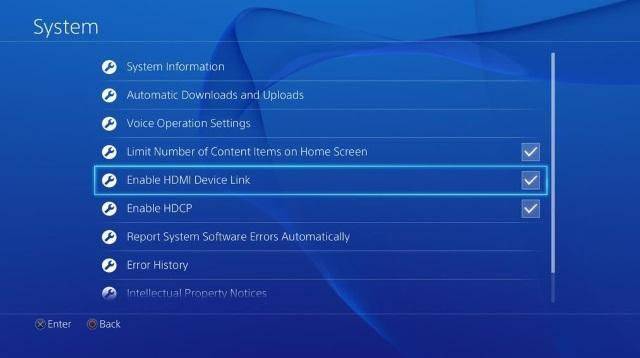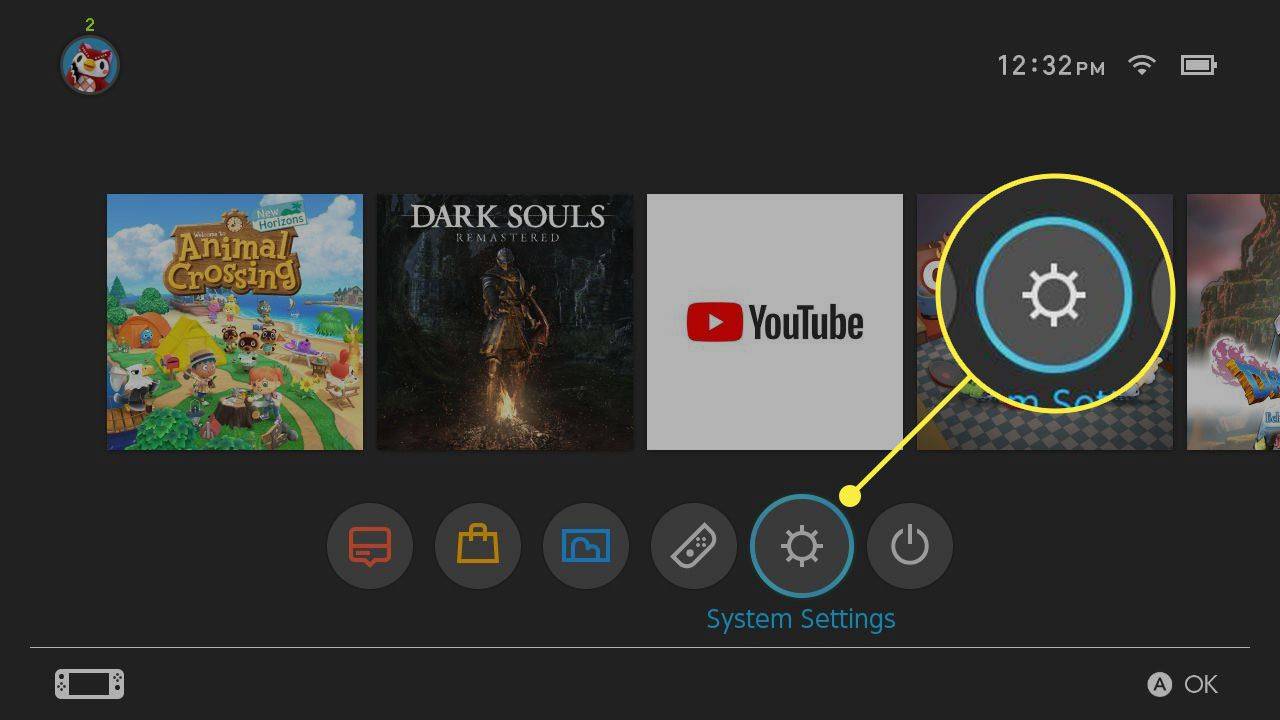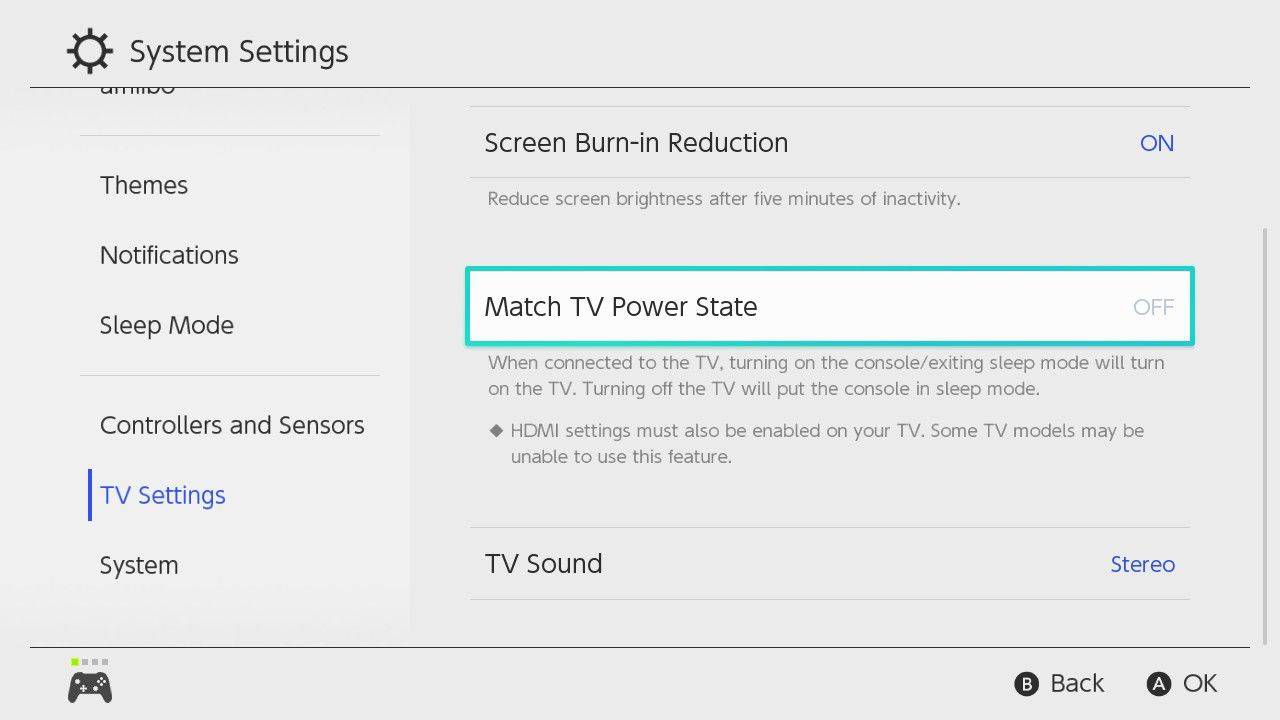Qué saber
- En el dispositivo: use el botón de encendido físico.
- En un dispositivo iPhone o Android: utilice la aplicación SmartCast.
- También puedes conectar tu PlayStation 4 o Nintendo Switch a tu televisor Vizio.
Este artículo cubre cómo encender su Vizio TV sin un control remoto de Vizio TV.
Cómo encender un televisor Vizio sin control remoto
Todos los televisores Vizio tienen botones en el televisor, pero pueden estar en lugares difíciles de encontrar. Normalmente encontrarás los botones en la parte posterior del televisor, en las esquinas inferior derecha o inferior izquierda. Varía de un modelo a otro, pero una vez que encuentres el botón de encendido, siempre podrás encender el televisor sin control remoto.
Otros botones de TV Vizio
Además del botón de encendido, también encontrará botones de volumen, canal y entrada. La razón por la que Vizio oculta estos botones es doble. El primero tiene que ver con la estética: los botones chocan con el diseño elegante y minimalista de la mayoría de los televisores modernos.
La segunda razón es que los botones integrados no están diseñados para usarse para navegar por los menús. El control remoto incluido y la aplicación para teléfono inteligente son formas más eficientes y convenientes de controlar el televisor.
Encienda Vizio TV usando la aplicación SmartCast
La forma más sencilla de encender su televisor cuando ha perdido o extraviado el control remoto es a través de la aplicación Vizio SmartCast para iOS o Android.
Tú también puedes controla tu Vizio Smart TV sin control remoto usando la aplicación remota. Eso significa que, incluso si no puedes encontrar el control remoto, aún puedes tener el control del televisor.
¿Puedo cambiar ok google a otra cosa?
-
Descargar el Aplicación Vizio SmartCast para Android desde Google Play o vaya a App Store y descarga la aplicación para iOS , dependiendo de su dispositivo.
-
Si es la primera vez que usas la aplicación, deberás vincularla. Seleccionar Dispositivos > Agregar en la esquina superior derecha. Se le pedirá que sostenga su teléfono cerca del dispositivo por un momento.
-
Una vez emparejado, seleccione Control en la parte inferior de la pantalla.
-
Seleccionar Dispositivos en la esquina superior derecha y elija su pantalla de la lista.
-
Una vez seleccionado, puedes controlar el televisor como si tu teléfono inteligente fuera un control remoto: úsalo para encender o apagar el televisor, ajustar el volumen, cambiar el canal, configurar la relación de aspecto y más.
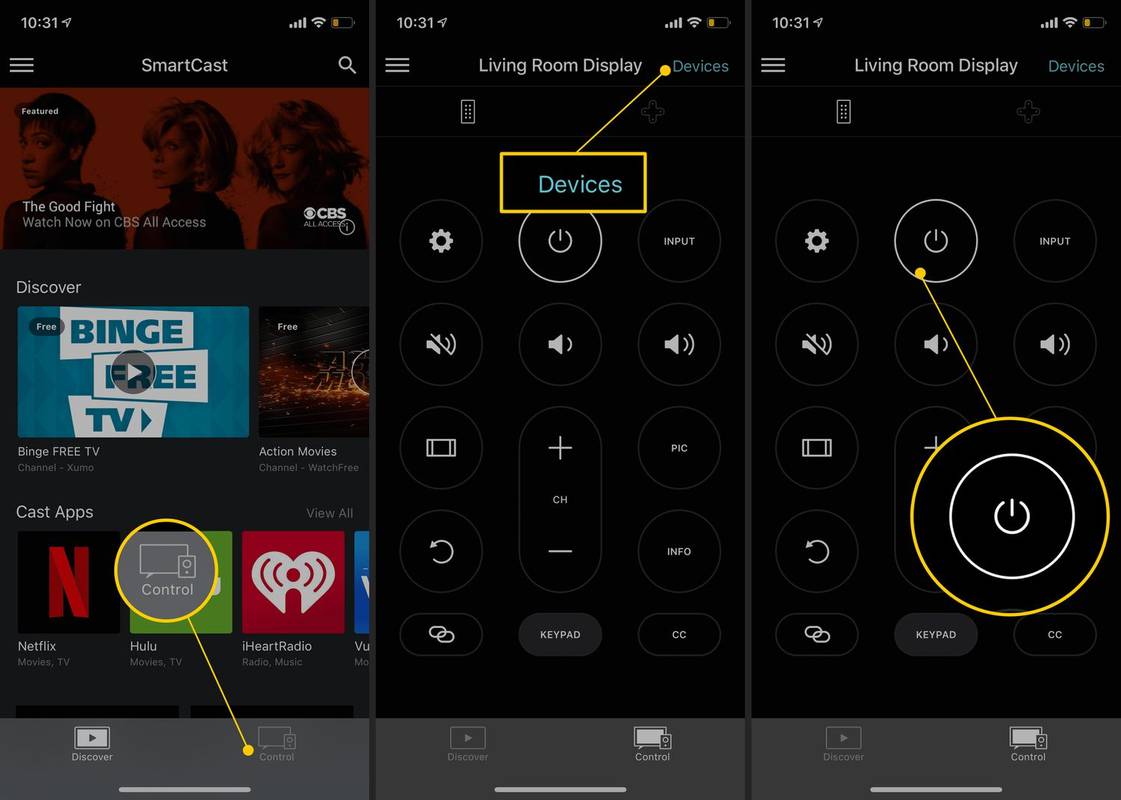
No es necesario abrir la aplicación para encender la televisión. Si el televisor está apagado, transmitir cualquier cosa desde su teléfono inteligente al televisor hará que se encienda automáticamente.
Cómo encender tu televisor Vizio con una PS4
Si eres un ávido jugador, es posible que desees agilizar el proceso de ingresar a un juego. A continuación te explicamos cómo hacer que tu televisor se encienda con solo encender una consola de juegos.
-
Conecte su consola PlayStation 4 al televisor Vizio usando un cable HDMI y ponerlo en marcha.
-
Seleccionar Ajustes > Sistema .
-
Seleccionar Habilitar enlace de dispositivo HDMI .
cómo hacer que tu lista de amigos de Facebook sea privada
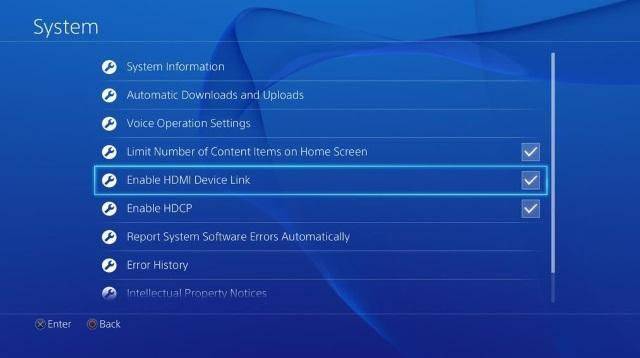
-
Cuando enciendes tu PlayStation 4, Vizio TV se encenderá automáticamente y cambiará a la entrada correcta. Además, al seleccionar esa entrada de la lista se encenderá automáticamente la PlayStation 4.
Cómo encender tu televisor Vizio con Nintendo Switch
El proceso es ligeramente diferente para los usuarios de Nintendo Switch.
-
Conecte su consola Nintendo Switch al televisor Vizio a través de la base.
-
Desde la pantalla de inicio, seleccione Ajustes del sistema .
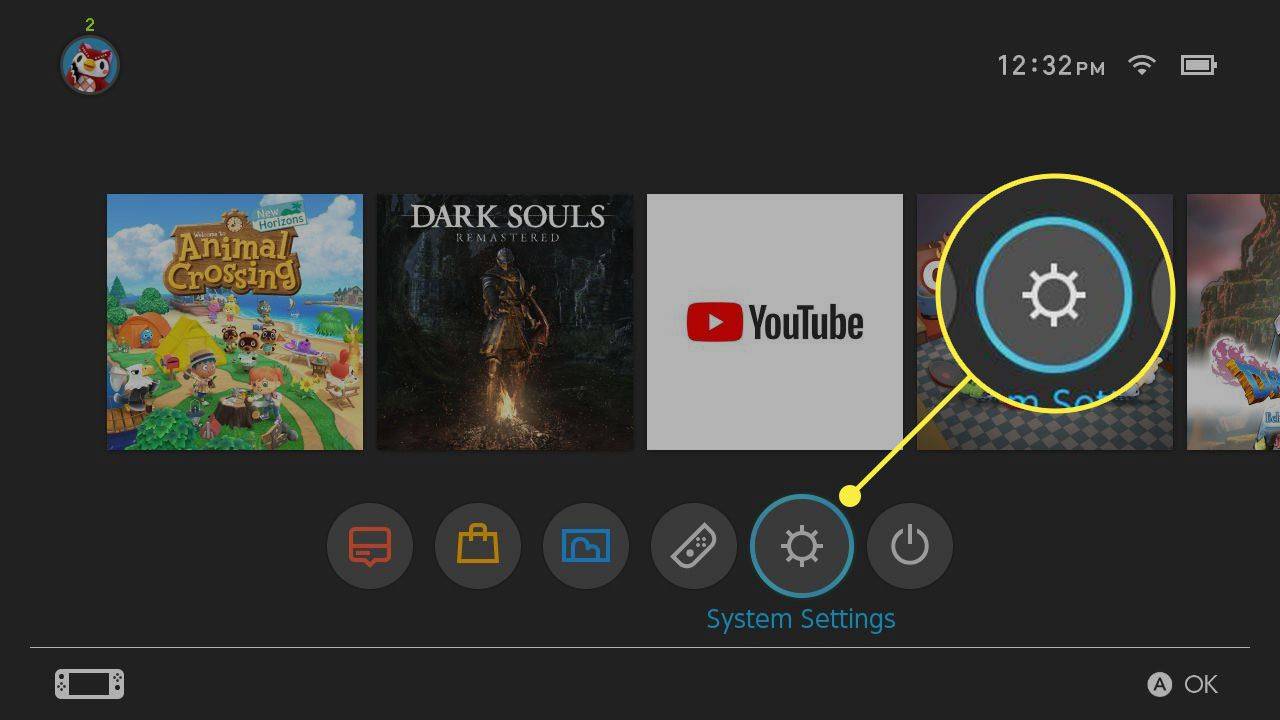
-
Seleccionar Configuración de televisión en la columna de la izquierda y luego desplácese hacia abajo en la lista y seleccione Coincidir con el estado de energía de TV Encenderlo.
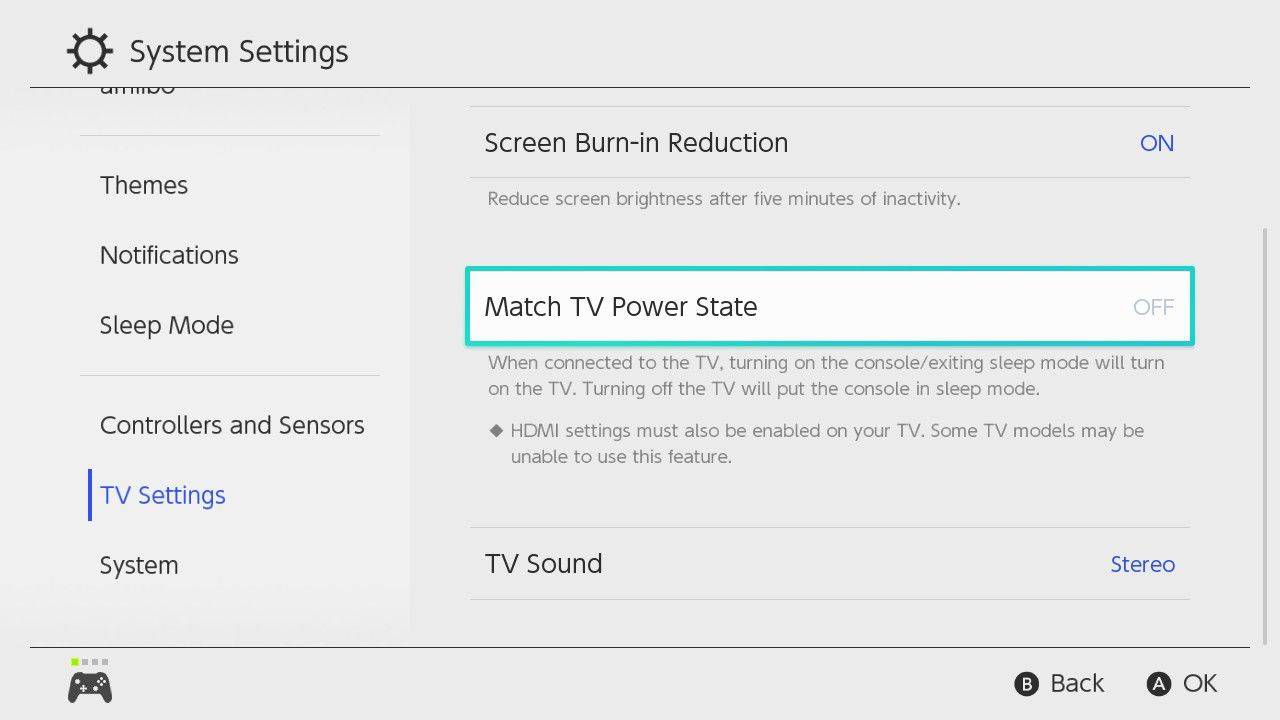
-
Cuando pongas tu consola en suspensión, la entrada se apagará. Cuando enciendas la consola, el televisor cambiará automáticamente al canal de entrada adecuado.
Una nota sobre HDMI-CEC y Xbox One
Desafortunadamente para Xbox uno reproductores, no hay forma de habilitar HDMI-CEC. Si bien la Xbox puede controlar la televisión, lo hace mediante el uso de un emisor de infrarrojos y el Xbox Kinect, un elemento periférico que Microsoft ya no produce. No está claro por qué la consola no admite esta funcionalidad, pero los fanáticos han pedido que se agregue desde el lanzamiento de Xbox.
como borrar todo en iphonePreguntas más frecuentes
- ¿Cómo subo el volumen de mi televisor Vizio sin el control remoto?
Si su televisor Vizio no tiene botones de volumen, use el control remoto de la aplicación Smart Cast en su teléfono o use cualquier control remoto universal.
- ¿Cómo programo un control remoto universal para un televisor Vizio?
A programar un control remoto universal , mantenga presionado el botón Dispositivo en su control remoto, luego ingrese el código de la marca del dispositivo (consulte el manual o busque el código en línea).
- ¿Cómo reinicio mi televisor Vizio sin el control remoto?
Si su televisor Vizio tiene botones, mantenga presionado Bajar volumen + Aporte . Cuando la pantalla dice Restablecen a los predeterminados , sostener el Aporte durante 10 segundos para restablecer su televisor.